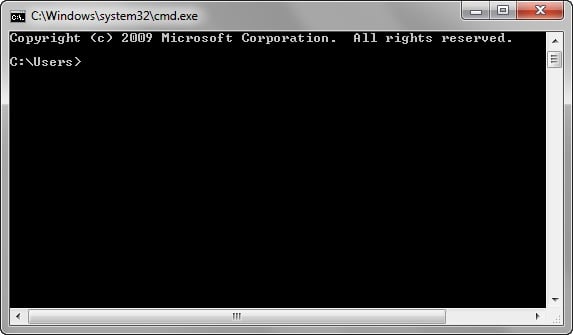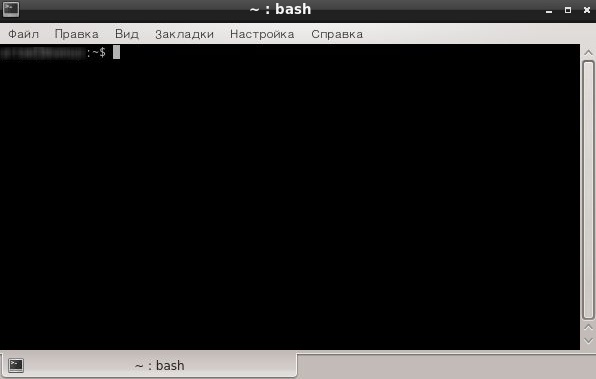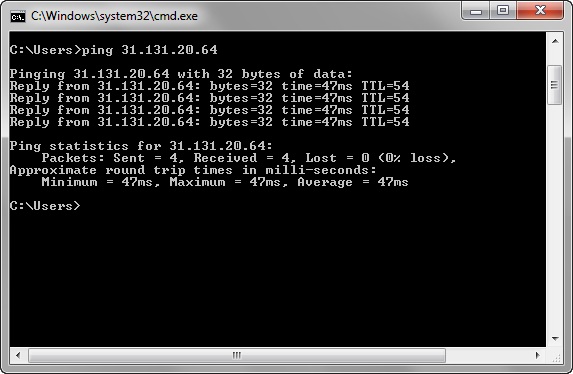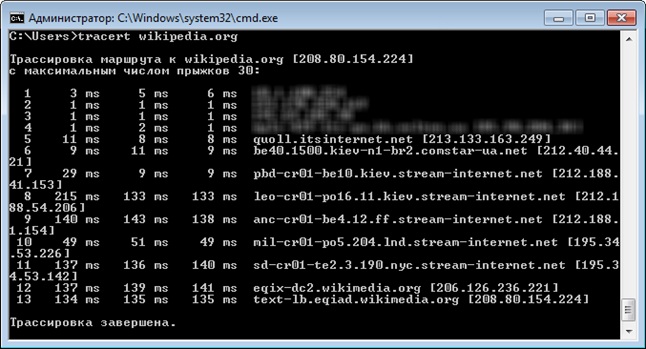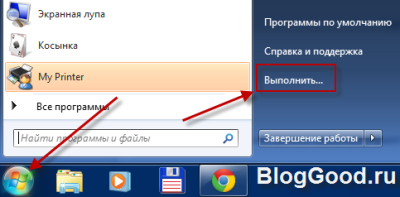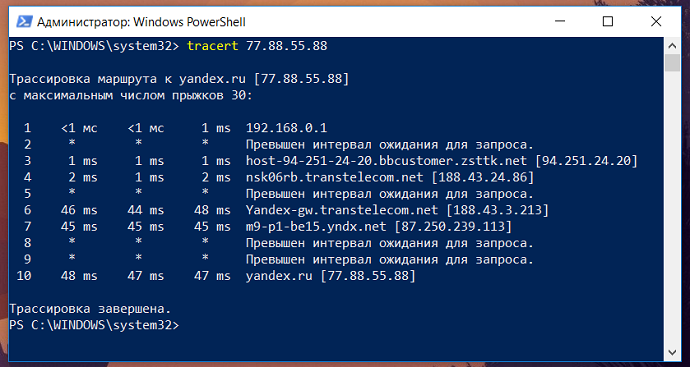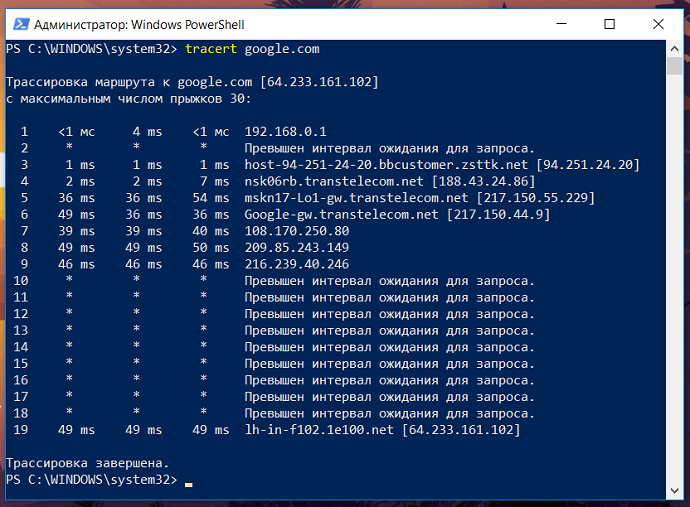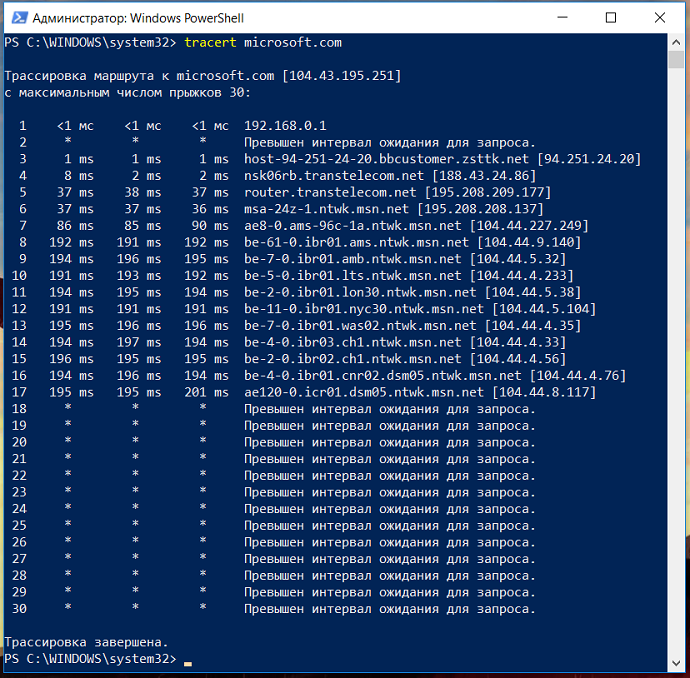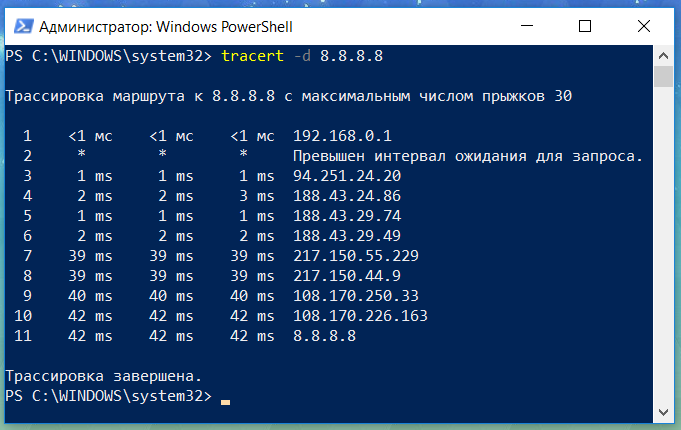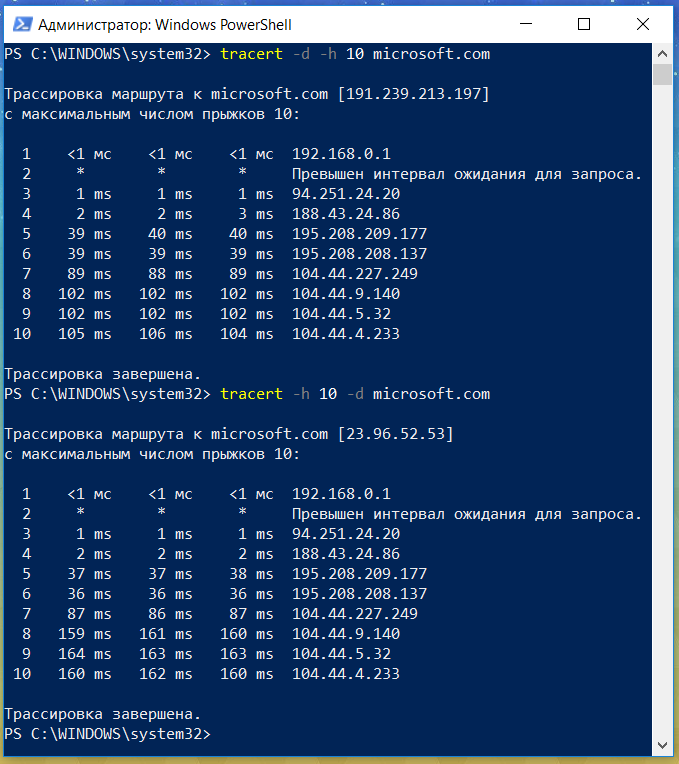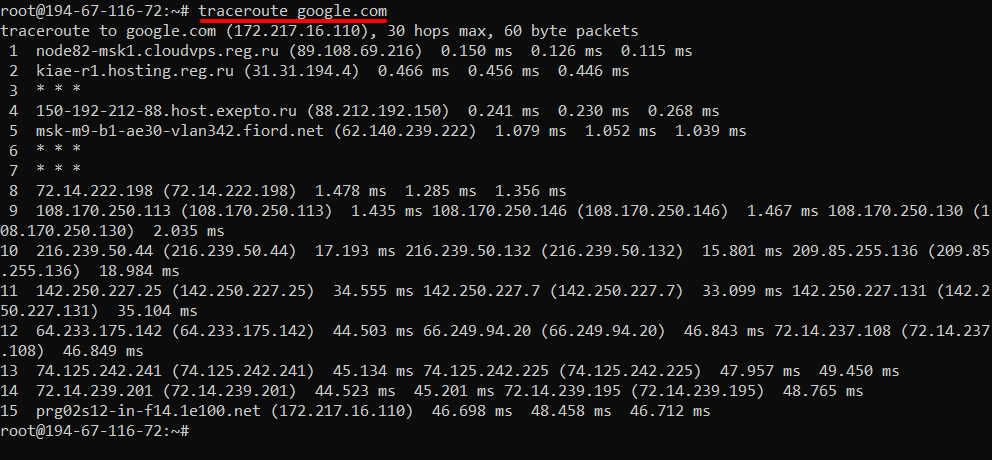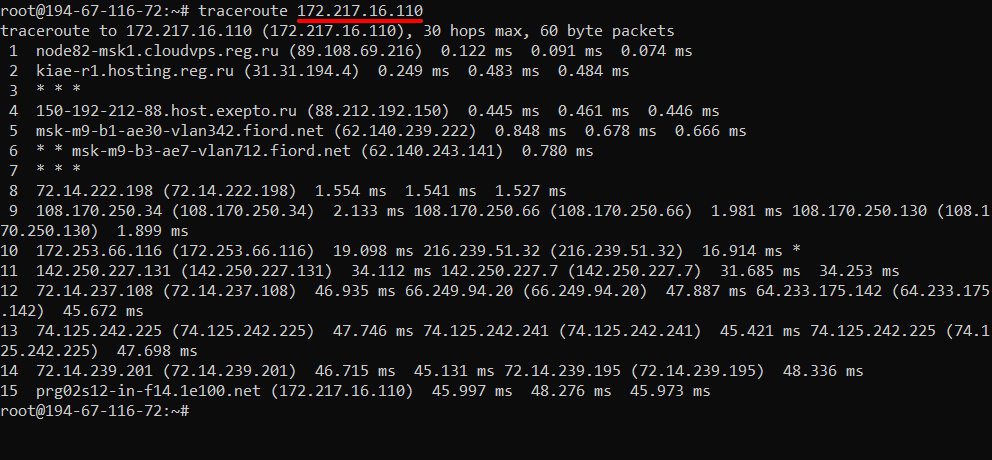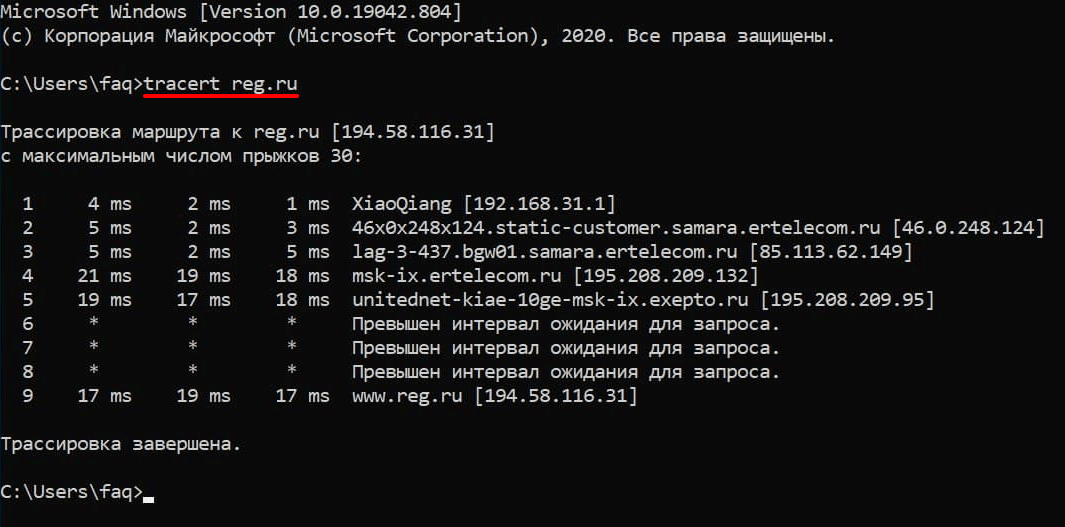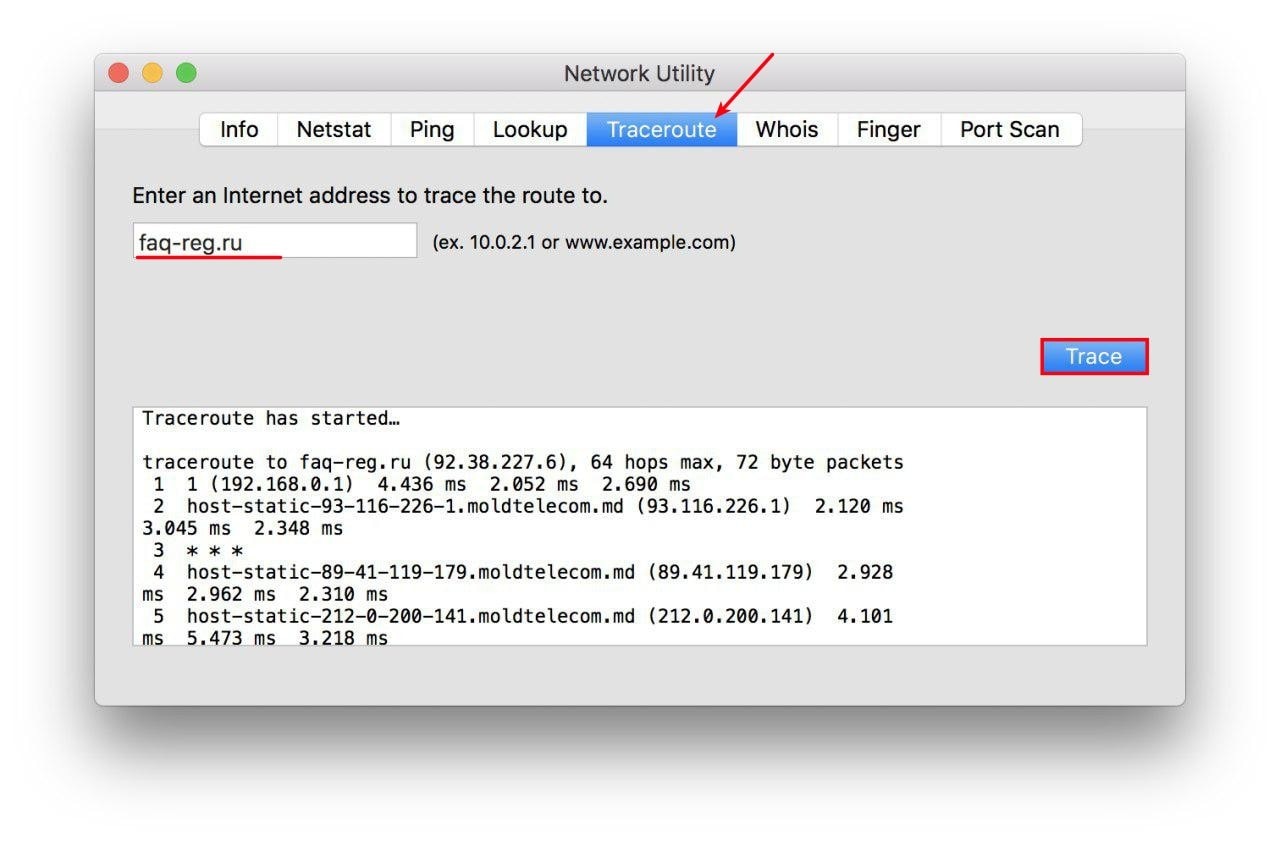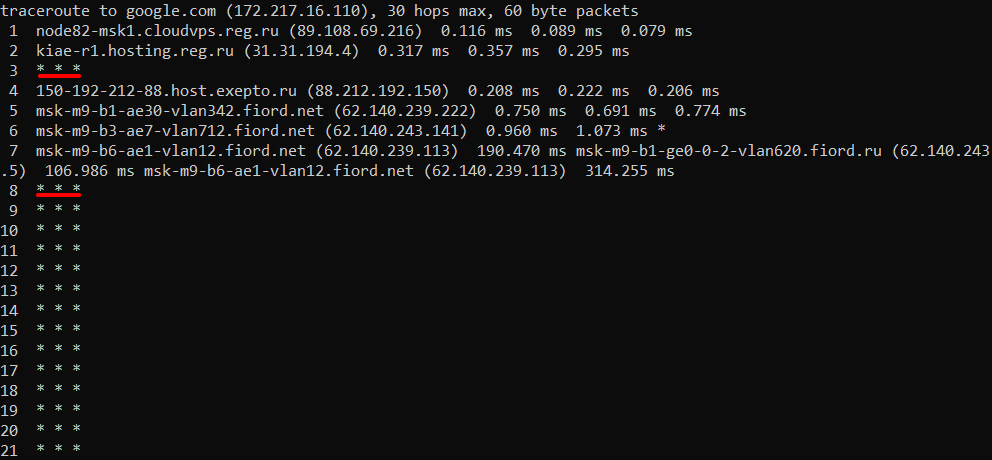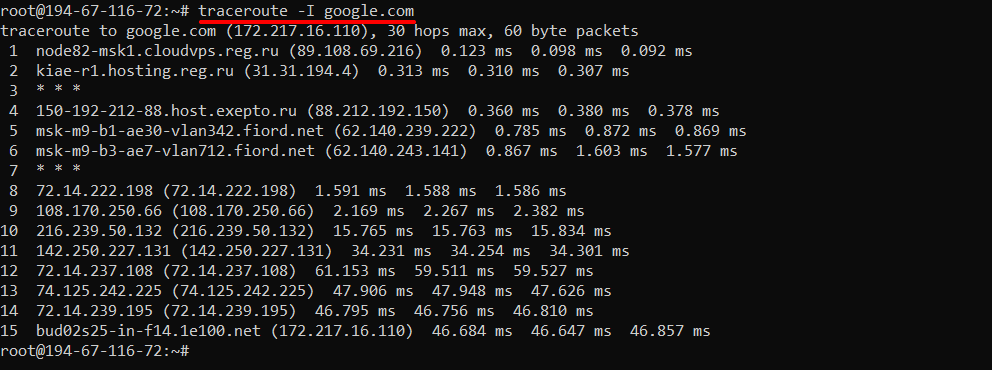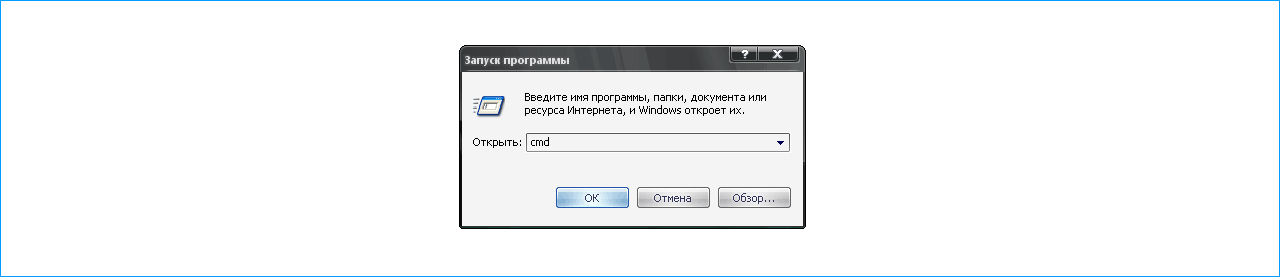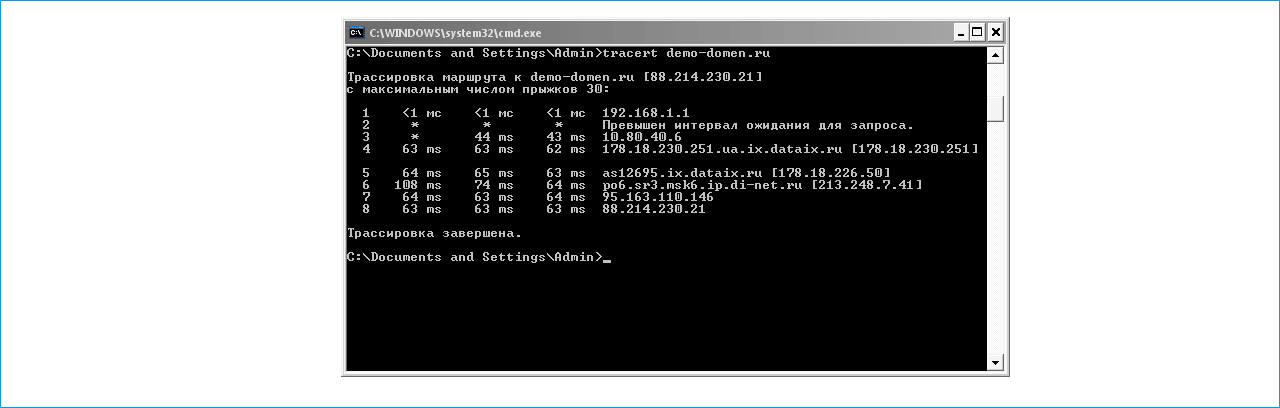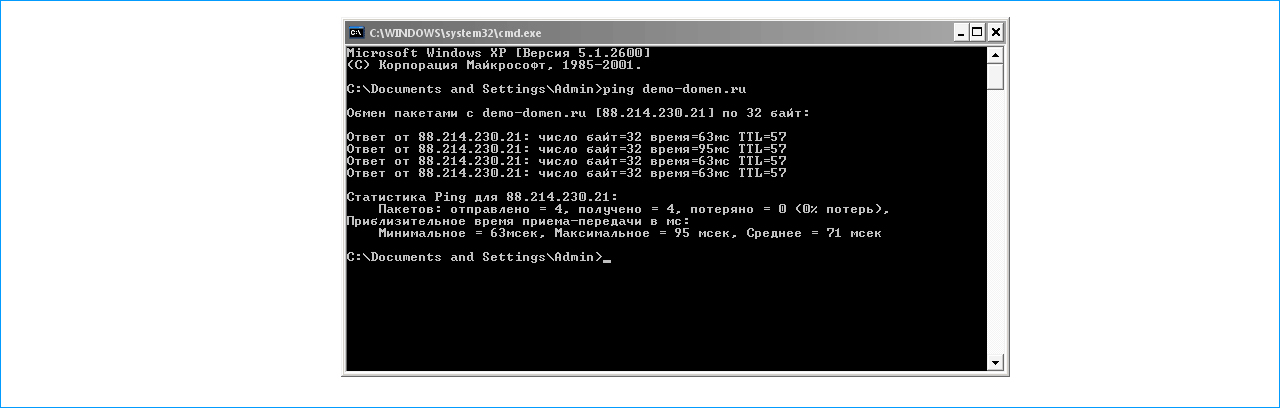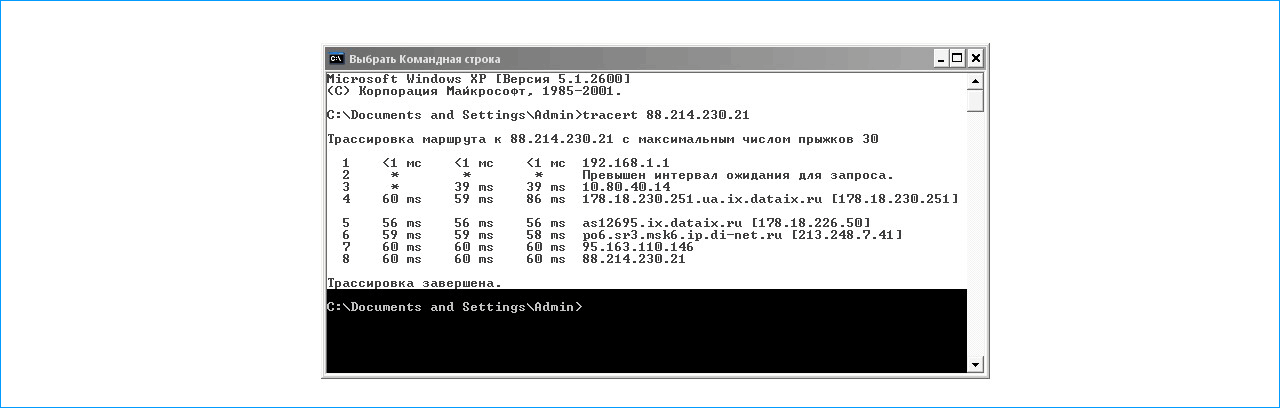Иногда возникает ситуация: сайт не открывается при обращении к своему имени. Чаще всего такое происходит после регистрации домена или изменений настроек DNS для домена.
В этом случае при обращении в Техническую поддержкуу Вас могут попросить сделать пинг и/или трассировку до Вашего сайта и предоставить результаты. Эта процедура позволит посмотреть весь путь, который проходит сетевой пакет, прежде чем достигнет нашего сервера и, возможно, выявить место, где происходит сбой.
Для этого нам понадобится воспользоваться двумя утилитами, которые встроены в ОС Windows: ping и tracert.
Итак, нажмите на сочетание клавиш Win+R на клавиатуре или откройте Пуск -> Выполнить. В появившемся окне наберите cmd:
Перед Вами должна открыться командная строка Windows. Для того, чтобы сделать пинг, необходимо набрать в ней команду ping site.com, где site.com — имя Вашего домена.
После ввода нажмите Enter и дождитесь выполнения команды.
Теперь полученный результат необходимо скопировать. Для этого щелкните правой кнопкой мыши в области консоли и в контекстном меню выберите пункт «Пометить«.

После этого мышью выделите необходимую область с текстом и нажмите Enter. Теперь результат скопирован в буфер обмена, и Вы можете вставить его, куда Вам необходимо. Например, отправить его сотруднику технической поддержки, вставив в поле ввода сообщения (Ctrl+V).
Для того, чтобы сделать трассировку, Вам необходимо вместо команды ping ввести команду tracert site.com. После чего надо нажать Enter, дождаться ее выполнения и таким же образом скопировать результат в буфер обмена.
Также желательно выполнить следующие команды для диагностики – это telnet и nslookup
Скорее всего, если попробовать выполнить команду telnet, то возникнет следующее сообщение:
Давайте установим его. Откроем Пуск -> Панель управления
Выбираем пункт Программы
Нажимаем Включение или отключение компонентов Windows
Ставим галочку напротив Клиент Telnet и нажимаем OK
Возвращаемся к командной строке и вводим команду telnet beget.com 80, нажимаем Enter
Видим пустую консоль – это означает, что подключение к сайту идет успешно, нажимаем Ctrl+C
Теперь выполним команду nslookup. Вместо beget.com подставляем домен Вашего сайта
Удачной работы! Если возникнут вопросы – напишите нам, пожалуйста, тикет из Панели управления аккаунта, раздел «Помощь и поддержка«.
В сети интернет, в частности, на форумах, в случае возникновения проблемы с подключением к какому-либо узлу (серверу), рекомендуют проверить пинг или выполнить трассировку маршрута и таким образом проверить доступность сервера.
Но что такое пинг и что такое трассировка? Пинг (ping) — это инструмент (утилита) для проверки целостности соединения в сетях на основе TCP/IP. Трассировка (traceroute или tracert команда) — это программа для определения маршрутов следования данных в сетях TCP/IP.
Однако не всегда можно встретить информацию о том, как именно выполняется эта проверка: как пинговать или как сделать трассу.
Содержание
Проверка пинга
Для проверки пинга используется одноименная команда ping, которую необходимо вводить в командной строке. Запустить командную строку можно следующими способами:
1) Пуск -> Все программы -> Стандартные -> Командная строка
В данной ОС существует множество терминалов, поэтому для этих целей можно использовать любой из установленных на ПК. Обычно, стандартный терминал можно запустить сочетанием клавиш CTRL+ALT+T.
Итак, чтобы пропинговать определенный сервер, необходимо выполнить команду:
Например, для пинга адреса 11.222.33.44 необходимо выполнить команду:
Ниже приведён пример результатов выполнения пинга одного из IP адресов.
Как видно из результатов, было передано и получено 4 пакета объемом 32 байта. Время обмена одним пакетом составило 47 милисекунд.
Стоит отметить, что в Windows по умолчанию выполняется отправка только 4 пакетов. В Linux обмен пакетами продолжается до тех пор, пока пользователь самостоятельно не остановит процесс сочетанием клавиш CTRL+C. Чтобы запустить ping аналогичным образом в Windows, необходимо использовать параметр -t. Например:
Остановка обмена пакетами выполняется тем же сочетанием клавиш – CTRL+C.
Установка количества отправляемых пакетов
Чтобы задать максимальное количество отправляемых пакетов, необходимо использовать команду следующего вида:
Изменение размера отправляемых пакетов
Чтобы выполнить ping с использованием пакетов определенного размера (в байтах), необходимо использовать следующую команду:
В данном случае производилась отправка пакетов размером в 64 байта.
Проверка трассировки
Трассировка маршрута может показать скорость прохождения пакетов между маршрутизаторами, которые соединяют ПК, с которого идут запросы и конечный сервер.
Для выполнения трассировки используется следующая команда:
Стоит отметить, что по умолчанию при трассировке также выполняется DNS-запрос на разрешение IP адреса в доменное имя для каждого проходящего маршрутизатора. Эту опцию можно отключить, таким образом, сократив время получения результатов трассировки.
Чтобы активировать эту опцию необходимо использовать следующий вид команды:
2014-12-03 / Вр:14:41 / просмотров: 11735
Совсем недавно на компьютере, который размещен на работе, по каким-то причинам не отображался мой блог, хотя на компьютере дома мой блог отображался (да-да, грешен – бывают случаи, когда я вместо прямых своих обязанностей на работе, занимаюсь своим сайтом ).
Браузер Google Chrome выводил:
«Ошибка 101 (net::ERR_CONNECTION_RESET): Соединение сброшено».
Жаль, что не догадался сразу сделать скриншот ошибки, но это выглядело примерно вот так:
Обратился я в тех. поддержку к своему хостинг-провайдеру, описав очень подробно свою проблему.
Консультант хостинга попросил сообщить ему мой IP адрес, пинг и трассировку к серверу.
Думаете, я сразу сообразил, где искать эти параметры? Хех, не сразу, но не растерялся и сумел ответить консультанту. Ну, и как вы уже сами поняли, по горячим следам и из личного опыта пишу этот материал. А вдруг кому-то пригодиться?
Как узнать свой IP адрес?
Чтобы узнать свой IP адрес, можно воспользоваться различными онлайн сервисами. Я отдал свое предпочтение сервису 2ip.ru. Вы также можете узнать свой IP адрес на моем блоге:
https://bloggood.ru/wp-content/lessons/ip/ip.php
Как сделать пинг (ping)?
Для начала выясним, что такое пинг (ping)
ping (пинг) — это промежуток времени, за которое пакет данных, отосланный с вашего компьютера, доходит до сервера и возвращается обратно.
Итак, как сделать пинг и отправить результат хостинг провайдеру?
1). В Windows XP/7. Нажмите на кнопку «Пуск» , которая размещена в нижнем левом углу экрана монитора, и перейдите по вкладке «Выполнить» :
Или же можно воспользоваться самым быстрым способом: вызвать команду «Выполнить» сочетанием клавиш «Win + R» :
2). Появится окно, где в пустом поле нужно прописать команду «cmd» и нажать на кнопку «ОК» :
3). Откроется черное окно, в котором нужно прописать команду « ping адрес сайта » (в моем случае это выглядело так: « ping bloggood.ru ») и нажать на клавишу «Enter» :
4). Через пару секунд компьютер выдаст результат:
5). Чтобы скопировать результат для отправки хостинг-провайдеру, нужно:
– правой кнопкой мыши нажать на черный экран. Появится всплывающее меню, выбрать там вкладку «Выделить все» :
Весь текст в черном окне выделится белым. Чтобы скопировать весь этот текст, нужно нажать на клавишу «Enter» .
Чтобы вставить полученный результат в текстовый документ или в переписку с тех поддержкой хостинга, вам достаточно нажать горячие клавиши «CTRL+V» .
Вот таким простым способом можно сделать пинг (ping).
Как сделать трассировку (tracert) сервера?
Для начала выясним, что такое трассировка (tracert) сервера.
Трассировка (tracert) сервера – это сетевой сервис, предназначенный для получения списка узлов сети Internet, через которые проходят пакеты с данными до сервера запрашиваемого вами хоста.
То есть, при помощи команды tracert, вы сможете узнать путь прохождения запроса к серверу и выявить, на каком пункте маршрута есть проблемы с передачей.
Чтобы сделать трассировку сервера, нужно сделать такие действия:
1). В Windows XP/7. Нажмите на кнопку «Пуск» , которая размещена в нижнем левом углу экрана монитора, и перейдите по вкладке «Выполнить» :
Или же можно воспользоваться самым быстрым способом вызова команды «Выполнить» нажать сочетание клавиш «Win + R» :
2). В появившемся окне в пустом поле нужно прописать команду «cmd» и нажать на кнопку «ОК» :
3). Откроется черное окно, в котором нужно прописать команду « tracert адрес сайта » (в моем случае это выглядело так: « tracert bloggood.ru ») и нажать на клавишу «Enter» :
4). Через пару секунд компьютер выдаст результат:
5). Чтобы скопировать результат для отправки хостинг провайдеру, нужно:
– правой кнопкой мыши нажать на черный экран. Появится всплывающее меню, выбрать там вкладку «Выделить все» :
Весь текст в черном окне выделится белым. Чтобы скопировать весь этот текст, нужно нажать на клавишу «Enter» .
Чтобы вставить полученный результат в текстовый документ или в переписку с тех. поддержкой хостинга, вам достаточно нажать на горячую клавишу «CTRL+V» .
Вот таким вот простым способом можно сделать трассировку сервера.
Конечно, это сейчас все на скриншотах выглядят правильно, так как пишу дома и скрины с домашнего компьютера, а когда была проблема с отображением сайта на рабочем компьютере, то пинг и трассировка сервера были вот такими:
После того, как я отправил все необходимые данные в техническую поддержку хостинга, мой блог стал отображаться на рабочем компьютере через полчаса .
Теперь вы знаете, что нужно делать, если ваш сайт или блог в браузере выводит:
«Ошибка 101 (net::ERR_CONNECTION_RESET): Соединение сброшено».
Сначала пишете в тех. поддержку, а потом просьба консультанта выслать IP-адрес, пинг (ping) и трассировку (tracert) не застанет вас врасплох!
Начну с парочки определений:
PING(пинг) — это время ответа вашего компьютера на запрос. Другими словами, это промежуток времени, за который пакет, отосланный от вашего компьютера, проходит до другого компьютера в сети и возвращается обратно.
Трассировка – это маршрут, с количеством скачков и разницей пинга между ними, который проделывает отосланный пакет до конечного сервера.
У многих наших игроков комьюнити возникает проблема с пингами до серверов в Европе, а точнее эти проблемы возникают у тех людей которые живут в отдаленных регионах России. Причина – это низкий уровень развития услуг интернет в данных регионах, а как следствие из этого вытекает – плохая трассировка на конечный сервер и следственно высокий пинг, а это факторы которые делают игру не очень то комфортной. Ну что ж на этом мое лирическое отступление заканчивается и я перехожу к описанию моего способа понижения пинга.
Сразу скажу, данный способ, перед тем как использовать нужно проверить и определиться поможет ли он вам действительно или вы попросту получите то же самое.
Рассмотрим стандартную схему работы регионального провайдера. Провайдер устанавливает свое оборудование у себя на площадке и арендует канал до международного провайдера. Так как провайдер хочет получить побольше денег со своих клиентов, то зачастую арендуемый им канал оставляет желать лучшего т.е. коннект есть с внешним миром и нормально, а то что пинги плохие и пр. это уже провайдера будет интересовать в меньшей степени.
Трассировка с местного провайдера идет таким образом: Компьютер клиента – сервер локального провайдера – сервер регионального или сразу международного провайдера – Конечный сервер. Разница в пингах между локальным провайдером (т.е. тем кто непосредственно вам предоставляет интернет в городе регионе) и международным провайдером обычно очень низкая, ибо сигнал идет по России и трафик учитывается как внутренний, российский. А вот уже когда сигнал идет от международного провайдера до конечного сервера начинаются проблемы, а именно такие что данный канал постоянно загружен (т.к. его арендует не один региональный провайдер), переполнен и прочие факторы которые в последствии вызывают плохой коннект и высокий пинг.
Нашим ключевым козырем будет являться именно разница пингов между локальным и международным провайдером.
Моя схема смены трассировки до конечного маршрута заключается в следующем: мы просто поменяем международного провайдера и получим выигрыш в пинге (т.е. понизим пинг до минимального значения). На деле с измененной трассировкой цепочка коннекта будет выглядеть так: Компьютер клиента – сервер локального провайдера – НОВЫЙ СЕРВЕР МЕЖДУНАРОДНОГО ПРОВАЙДЕРА – Конечный сервер. Как вы заметили в цепочке почти все то же самое, только лишь поменялся сервер международного провайдера и это наш ключ к понижению пинга.
Вы можете спросить меня – Зачем все так сложно менять и делать, может быть проще сходить в офис своего провайдера и попросить поменять трассировку? Да это было бы проще если бы провайдер с распростертыми объятиями принял ваше предложение и незамедлительно выполнил вашу просьбу. Чаще всего на вопрос почему у меня (клиента) такой плохой пинг местный провайдер отвечает просто – У нас все хорошо, проблемы на конечном сервере или У вас проблемы с компьютером и пр. Местный провайдер пытается как бы выгородить себя из виновников плохого пинга ссылаясь на другие мифические факторы. Так же он не светит то что он арендует самый дешевый международный канал потому, что ему выгодно, а не для того чтобы у клиента был хороший коннект и низкий пинг.
Как же заполучить заветный новый канал международного провайдера? Все банально просто и упирается в новый сервер для коннекта. Что же вам нужно сделать. Прежде всего проверить пинг до нового сервера если он минимален то вы гарантированно получите выигрыш в пинге (т.е. понизите его). Так же у вас возникнет вопрос, где взять сервер для коннекта? Очень хорошо если у вас есть какой-нибудь друг, который работает в хостинг компании или системным администратором в дата-центре тогда вы можете попросить его поднять определенный софт на сервере для коннекта и будите радоваться новому интернету. Посложнее будет тем, кто не имеет таких знакомых, но и для таких людей найдутся свои помощники, но об этом чуть позже.
Сейчас же я покажу вам все в деле, на практике чтобы вы убедились, что моя схема действительно работает.
У нас в команде играет всем известный Василий Лещенко aka def44, он живет в Петрозаводске (Республика Карелия, Северо-Западный регион), у него конечно провайдер не самый худший но тем не менее проблема с пингами очень актуальна и по сей день для него. Например через его провайдера на сервер компании bouncer4you у него пинг ~90-100 ms. Используя мою технологию коннекта мы добились что на этот же сервер bouncer4you он получил пинг ~65-75ms – причем это пинг игровой, не тот что показывает в HLSW. И все благодаря замене в цепочке трассировки международного провайдера. Вообще у него на большинство .de хостов был плохой пинг и мы не играли на них, но сейчас благодаря понижению пинга все стало намного проще и удобней, и играть ему стало намного комфортней.
Покажу вам все наглядно, для тех кто прочитав всю эту статью плохо понял написанную информацию:

Обычная трассировка которую использует местный локальный провайдер для связи с европейским сервером bouncer4you
Пинг в игре с обычной трассировкой

После того как подключаемся через новый сервер международного провайдинга, получаем вот такую картину
Новый пониженный пинг в игре с применением новой трассировки
Тем самым вы видите что схема действительно работает и мы получаем улучшенный коннект. Кстати часто замечал что даже у многих московских интернет-провайдеров пинг на некоторые европейские сервера плохой, так что данная схема очень подойдет и для москвичей и ближнего замкада.
А теперь самое главное как все это реализовать. Прежде всего, реализовывать буду я совместно с порталом, а использовать будите вы (т.е. нуждающиеся). Услуга будет являться платной, цена символическая 60 р./месяц. Перед тем как пользоваться данной услугой я прежде всего ознакомлюсь с клиентом и мы вместе с ним проверим все за и против, т.е. я не буду требовать от вас деньги и совать кота в мешке, сначала все будет проверено, а потом уже оплачено.
Кому Инфа Помогла + в репу ! 
ффф
Приветствую читающих.
В общем играю профессионально в Fortnite, игра использует AWS сервера (в основном во Франкфурте, Париже и Лондоне), живу в пригороде Львова (Украина, впритык к Польше), через своего провайдера подключаюсь к магистральному провайдеру he.net.
Проблема в следующем: пакеты должны приходить к франкфуртским серверам с задержкой ~27 ms через сервера Варшава — Катовице — Прага моего магистрального провайдера.
На деле же соединение c задержкой ~33 ms проходит через сервера Варшава — Берлин — Амстердам, как это показано с другой стороны скрина. То есть суть в чем — кратчайший маршрут идет через Катовице — Прагу, узел открыт, но почему-то к серверам Амазона и некоторым другим, что находятся во Франкфурте, кидает в обходную, хотя до того, как провайдер начал чудить, все было хорошо.
Игра очень пингозависимая, тем более из-за таких изменений меня начало подключать к другим серверам (в Лондоне и Париже, линии к которым, с Амстердама, очень нестабильны), так что для меня это был удар ниже пояса, очень негативно влияющий на игровой процесс.
Возможно ли исправить маршрутизацию пакетов? Если да — то как? Если нет — буду рад любой информации, которая поможет сис. админам решить эту проблему, так как они якобы все уже перепробовали (сменили магистрального провайдера с маршрутизацией через Киев во второй раз (в обходную через восток с пингом 50, после чего вернули все назад) и теперь отнекиваются. (Хотя изначально все было хорошо, обещали ничего не менять, видимо кто-то что-то попутал и подключил нас к тому же другому магистральному провайдеру, после чего спустя 2 дня они вернули все обратно, однако, уже с нарушенной маршрутизацией.)
Интересно то, что впервые, когдая столкнулся с проблемой её я исправил >во всем поселке< подключив и отключив какой-то дорогойр Mikrotik, который мне отправили системные администраторы провайдера. В теории такое не особо возможно, но все произошло именно когда я его подключил, хотя спустя час я подключился опять напрямую и это наводит на очень странные мысли, хотя во второй раз, когда мне уже прислали другой, самый дешевый роутер Mikrotik «lite tower» — ничего не изменилось. (Наверное совпадение)
Примечательно то, что такая маршрутизация не только у меня, а во всем поселке, так что дело точно в каком-то приоритете маршрутизации, возможно таблица маршрутизации или что-то еще. Буду очень благодарен за помощь в решении проблемы, спасибо за внимание.
Привет, посетитель сайта ZametkiNaPolyah.ru! Продолжим разбираться с полезными командами и утилитами командной строки Windows, на этот раз давайте разберемся с сетевой утилитой tracert, мы поговорим зачем нужна команда tracert и как ею пользоваться для диагностики компьютерной сети и устранению неполадок. Как мы увидим, утилиту tracert используют сетевые инженеры и системные администраторы для определения маршрута прохождения IP-пакета по сети, вы убедитесь, что этой утилитой довольно легко пользоваться, но не все умеют правильно оценивать результаты работы этой команды, о некоторых сложностях, которые могут возникнуть при интерпретации трассировка маршрута мы поговорим в самом конце этой публикации.
Если вам интересна тема компьютерных сетей, то в блоге уже практически закончена первая часть курса по основам компьютерных сетей, можете ознакомиться с ее содержимым. И вот здесь можно получить немного информации о самом курсе основанном на Cisco ICND1.
Назначение команды tracert или как определить маршрут прохождения пакета до узла
Содержание статьи:
- Назначение команды tracert или как определить маршрут прохождения пакета до узла
- Параметры команды tracert в Windows
- Примеры использования утилиты tracert для устранения проблем в сети
- Несколько советов о том, как читать и интерпретировать выводы результатов работы команды tracert
- Выводы
Tracert – это небольшая системная утилита вашей операционной системы, которая позволяет сделать трассировку маршрута до заданного узла в локальной сети или сети Интернет. В операционных системах Windows tracert – это стандартная утилита, которая устанавливается вместе с операционной системой, то есть вам не нужно ничего устанавливать, чтобы воспользоваться командной tracert. Исполняемый файл tracert.exe в Windows 10 находится по следующему пути: C:WindowsSystem32.
Команда tracert – это один из самых часто используемых инструментов для траблшутинга и сетевой диагностики, эта утилита дает нам возможность определить маршрут, по которому проходит пакет до заданного узла. Tracert может работать как с доменными имена или именами хостов, так и с IP-адресами (как с IPv4, так и с IPv6). Кроме того что tracert показывает маршрут от вашего компьютера до удаленного узла в сети, она еще и отображает время прохождения пакетов как до конечного узла, так и до транзитных или промежуточных узлов (время является одной из самых важных единиц измерения в компьютерных сетях). Давайте лучше посмотрим, как работает утилита tracert на простом примере без дополнительных параметров.
Трассировка маршрута при помощи команды Tracert до IP-адреса Яндекс
В данном случаем мы видим путь прохождения IP-пакета от моего ПК до сервера Яндекс, чтобы указать утилите tracert удаленный узел, мы воспользовались IP-адресом. Но эта команда может работать и с доменными именами, давайте посмотрим, сделав трассировку маршрута до сервера Google.
Трассировка маршрута при помощи утилиты tracert до сервера Google по доменному имени
Стоит сказать пару слов о выводе, который мы получили. Каждая строка вывода команды tracert пронумерована, каждая такая строка называется шагом, хопом или прыжком. По умолчанию tracert в Windows отправляет три запроса на каждый хоп и получает от этого хопа ответы, если ответ не получен, то в первых трех столбцах мы видим символ «*», если ответ получен, то в первых трех столбцах указывается время прохождения пакета, а в четвертом столбце Windows дает нам подсказку о причинах, по которым удаленный узел нам не ответил или его адрес, если узел ответил.
Хопы, которые мы видим в трассировке – это маршрутизаторы, серверы или L3 коммутаторы, на интерфейсах которых прописан IP-адрес (то есть устройства, которые определяют путь, по которому пойдет IP-пакет, другими словами – это устройства сетевого уровня моделей OSI 7 и TCP/IP), это важное уточнение для интернет-пользователей, всё дело в том, что витая пара или другой тип кабеля (про минусы использования коаксиального кабеля в Ethernet сетях можете почитать здесь), который приходит к вам в квартиру, подключен в L2 коммутатор, который никак не влияет на маршрут прохождения пакета, на нем нет IP-адресов (вернее есть один адрес, который использует тех. поддержка провайдера для управления этим коммутатором) и он не принимает решений по маршрутизации пакетов, таких коммутаторов между хопами может быть несколько десятков и мы их никак не увидим, так как для утилиты tracert они представляют собой что-то вроде кабеля, собственно как и для других утилит сетевой диагностики.
Для диагностики сетевых ресурсов утилита tracert использует специальный протокол, который называется ICMP (Internet Control Message Protocol — протокол межсетевых управляющих сообщений), есть еще команда traceroute (эта утилита обычно входит в стандартные дистрибутивы Linux, например, эта утилита присутствует в Linux Mint), которая по умолчанию использует протокол UDP, для ее использвания вам точно также потребуется эмулятор терминала. ICMP-сообщение, которое посылает наш компьютер, запаковывается в IP-пакет (здесь вы можете прочитать более подробно про инкапсуляцию данных в компьютерных сетях), у которого есть специальное значение TTL (time to live или время жизни), для понимания работы tracert это важно, поскольку эта команда при каждой отправке пакета увеличивает TTL на единицу, а первый отправленный пакет в сеть имеет значение, равное единице, при этом по умолчанию tracert отправляет три пакета с одним и тем же TTL, то есть в ответ мы должны получить три пакета от удаленного узла (самые основы взаимодействия двух узлов в компьютерной сети описаны здесь, для реализации схемы использовалась Cisco Packet Tracer).
Вернемся к примеру с трассировкой Яндекса, чтобы это лучше понять. Когда мы написали tracert 77.88.55.88, tracert сформировала IP-пакет, в котором в качестве узла назначения указала IP-адрес Яндекса и отправила его в сеть, а в качестве TTL этот пакет получил значение равное единице, далее tracert, не изменяя TTL отправила еще два пакета и получила три ответа от узла 192.168.0.1. После значение TTL было увеличено на единицу (значение стало равным двойке) и в сеть было отправлено еще три пакета (IP-адрес в этих пакетах не изменялся), следующий хоп отказался отвечать на ICMP-запросы и мы увидели три звездочки, после этого TTL был снова увеличен и мы увидели третий хоп, таким образом tracert будет увеличивать TTL до тех пор, пока не доберется до сервера Яндекс. С Гуглом ситуация аналогичная, только там мы использовали доменное имя, поэтому tracert пришлось выполнять дополнительные операции по выяснению IP-адреса, на котором этот домен висит.
При использовании утилиты tracert не стоит паниковать в тех ситуациях, когда вы видите звездочки вместо времени ответа удаленного узла, дело в том, что ICMP-протокол иногда используется для сетевых атак (например, DDoS) и некоторые сетевые инженеры и системные администраторы предпочитают настраивать свои устройства таким образом, чтобы они не отвечали на ICMP-запросы. Иногда бывает так, что конечный узел не отвечает на ICMP-запросы, но на самом деле он корректно работает и выполняет свои функции, для проверки доступности таких узлов вам не поможет команда Ping, так как она тоже использует ICMP, но может помочь команда traceroute или онлайн сервисы по проверки доступно сайтов и серверов в Интернете.
В качестве примера давайте сделаем трассировку до сайта microsoft.com, сервера этой компании не отвечают на ICMP-запросы. Трассировка показана на рисунке ниже.
Трассировка до сервера Microsoft, который не отвечает на ICMP-запросы
На момент проверки этого ресурса он был доступен, но результаты работы tracert нас немного обманывают, по ним видно, что мы якобы не можем добраться до сервера Майкрософт, поэтому для корректной диагностики удаленных ресурсов нужно иметь целый арсенал сетевых утилит, ну или как минимум браузер и умение гуглить. Еще по трассировки видно, что tracert в Windows по умолчанию использует максимальное значение TTL равное 30, протокол IPv4 позволяет задавать максимальное значение TTL 255, но на самом деле это очень много, чтобы остановить выполнение команды tracert воспользуйтесь сочетание клавиш ctrl+c.
Параметры команды tracert в Windows
Любая команда в командной строке Windows имеет небольшой справочник (команда help — справочник командной строки Windows), в котором указаны допустимые параметры, в том числе и команда tracert, чтобы увидеть эти параметры, в командной строке нужно написать: tracert /? или tracert /h.
|
PS C:WINDOWSsystem32> tracert /? Использование: tracert [—d] [—h максЧисло] [—j списокУзлов] [—w таймаут] [—R] [—S адресИсточника] [—4] [—6] конечноеИмя Параметры: —d Без разрешения в имена узлов. —h максЧисло Максимальное число прыжков при поиске узла. —j списокУзлов Свободный выбор маршрута по списку узлов (только IPv4). —w таймаут Таймаут каждого ответа в миллисекундах. —R Трассировка пути (только IPv6). —S адресИсточника Используемый адрес источника (только IPv6). —4 Принудительное использование IPv4. —6 Принудительное использование IPv6. |
Справка Windows дает подробные пояснения к параметрам команды, думаю, добавлять ничего не нужно, всё станет еще более очевидно, когда мы посмотрим примеры использования утилиты tracert с параметрами.
Примеры использования утилиты tracert для устранения проблем в сети
Как я уже говорил, утилита tracert может принимать несколько параметров, один из них мы уже рассмотрели – адрес удаленного узла в сети, этот параметр обязательный, давайте разберемся с другими параметрами этой утилиты и посмотрим, как их комбинировать и что можно в результате получить. Для начала посмотрим на параметр –d, на мой взгляд он самый непонятный, что означает это – без разрешения в имена узлов. Всё будет ясно, когда мы посмотрим на вывод команды tracert с параметром –d.
Как работает утилита tracert с параметром -d в Windows
Всё очевидно: «без разрешения в имена узлов» означает, что в выводе будут отсутствовать имена хостов, через которые проходит IP-пакет, это бывает удобно, некоторые провайдеры и дата-центры любят задавать длинные имена и вывод становится неудобно читать.
Мы уже делали трассировку до сервера Майкрософт, давайте теперь повторим ее, но ограничим количество хопов до 10 и не будем выводить имена хостов, для этого нужно будет скомбинировать параметры –d и –h. Для команды tracert в Windows последовательность параметров в данном случае не имеет значение.
Как ограничить количество хопов для tracert в Windows или параметр –h
Результата работы параметра –j, который дает возможность свободного выбора маршрута, я, к сожалению, вам не покажу, чтобы узнать больше о том, что дает параметр –j для команды tracert почитайте про опцию LSRR (Loose Source and Record Route), в противоположность есть опция строгой маршрутизации от источника (Strict Source and Record Route – SSRR). Команда tracert с параметром –j работает примерно так: tracert -j 10.10.10.1 20.20.20.20 30.31.44.1 google.com. После параметра –j идет список транзитных узлов, которых должно быть не больше 9 (меньше можно), а в конце адрес узла в сети, до которого вы хотите получить трассировку.
Еще одни полезным параметром утилиты tracert является параметр –w, он позволяет задать команде tracert максимальное время ожидания ICMP-ответа от удаленного узла, значение этому параметру задается в миллисекундах, по умолчанию в Windows это значение равно 4000 мс, это означает, что команда будет ждать ответа от удаленного узла не больше 4 секунд. Пример использование tracert с параметром –w: tracert –w 1000 8.8.8.8. В данном случае мы сказали команде, что не стоит ждать ответ дольше одной секунды.
К сожалению, у меня нет возможности продемонстрировать работу команды tracert с параметрами для протокола IPv6, сюда входят такие параметры как: -R для трассировки пути, -S для указания IPv6 адреса источника. Параметры -6 и -4 будут полезны, если в своей сети вы используете два протокола: IPv6 и IPv4. Но чтобы уж совсем не оставаться без примеров, обратите внимание на листинг ниже.
|
C:Usersexample>tracert —6 ipv6.google.com Tracing route to ipv6.l.google.com [2a00:1450:8003::93] over a maximum of 30 hops: 1 1 ms 1 ms <1 ms ipv6.myhome.example.org [2001:db8:100::1] 2 18 ms 18 ms 17 ms gw—392.dus—01.de.provider.net [2001:db8:200:187::1] 3 22 ms 17 ms 16 ms provider.gateway.example.com [2001:db8:200::1] 4 27 ms 26 ms 30 ms 2001:7f8:8::3b41:0:1 5 34 ms 30 ms 31 ms 2001:4860::1:0:60d 6 33 ms 33 ms 35 ms 2001:4860::1:0:fdd 7 42 ms 41 ms 39 ms 2001:4860::1:0:12 8 40 ms 40 ms 40 ms 2001:4860::2:0:66f 9 41 ms 50 ms 50 ms 2001:4860:0:1::2d 10 45 ms 40 ms 40 ms 2a00:1450:8003::93 |
Здесь используется параметр -6 при трассировке узла ipv6.google.com. В общем-то с примерами использования утилиты tracert можно завершить, как видите, здесь нет ничего сложного. Гораздо сложнее интерпретировать и анализировать выводы этой команды.
Несколько советов о том, как читать и интерпретировать выводы результатов работы команды tracert
Во-первых, отмечу, что пользоваться командой tracert очень легко, на самом деле очень легко пользоваться любыми сетевыми утилитами, легко писать команды на сетевых устройствах, но понимать, как это всё работает, задача гораздо более сложная. Понимать выводы команды tracert тоже непросто, иногда даже невозможно их правильно интерпретировать.
Вы наверняка думает, что tracecrt позволяет вам правильно оценить задержку прохождения пакетов по сети, ведь так? Всё вроде бы очевидно, три раза отправили, три раза получили, взяли среднее арифметическое и получили среднее время, так? Нет, не так. У пакетов есть время распространения по сети, а у сетевых устройств есть такие факторы как сериализация и буферизация, они довольно сложные.
Когда вы используете tracert или traceroute не забывайте, что маршрутизатор, который будет отвечать на ваши запросы, обрабатывает эти запросы несколько иначе, чем полезный сетевой трафик, который проходит через него транзитом. Мы с вами делали трассировки до узлов Яндекса, Гугла и Майкрософта, мы получали определенные задержки на хопах, но при трассировке мы видим только маршрут «туда», обратный маршрут с вероятностью 90% будет отличаться, но у вас нет возможности сделать трассировку до себя с указанных серверов. То есть получается, что мы видим маршрут «туда», но получаем усредненное время, которое получается путем сложения времени, которое будет затрачено на то, чтобы добраться туда с временем, которое будет затрачено на то, чтобы добраться обратно другим маршрутом (еще раз повторю, что маршрут «обратно» не обязательно должен совпадать и очень часто не совпадет с маршрутом «обратно»), несовпадение маршрутов главным образом связано с коммерческой и юридической сферой взаимодействия провайдеров и других крупных игроков интернета.
Провайдеры используют протоколы динамической маршрутизации, у которых есть функция балансировки трафика, часто до одного и того же сервера можно добраться по нескольким маршрутам. Иногда, когда вы делаете трассировку, ваш первый пакет «туда» идет одним маршрутом, а ваш второй пакет «туда» пойдет другим маршрутом.
Команда tracert только на первый взгляд кажется простой, на самом деле это не так, я сейчас даже не говорю про простых пользователей, многие админы умеют пользоваться tracert на уровне обезьяны и не хотят это исправлять, иначе не объяснишь их восприятие звездочек в выводе («это потери, ужас, мрак, хостер, провайдер, дата-центр, за что я плачу тебе 100 рублей?» обычно именно такие ребята поднимают поросячий визг из-за своей некомпетентности в вопросе, потому что те кто может платить больше, позволяют себе нанимать более компетентных людей, хотя это и не всегда так), например, вот так:
|
1 * <1 мс <1 мс 192.168.0.1 |
Если вы посчитали первый ответ потерей, то вам нужно изучать принцип работы tracert, а также помнить, что сетевое оборудование можно настраивать, в том числе и на работу с ICMP, а может это не потери, а роутер настроен таким образом, чтобы игнорировать часть запросов?
Tracert прекрасно справляется со своей задачей – она отображает путь, по которому проходит IP-пакет, а также время ответа транзитных роутеров/маршрутизаторов, но при помощи данной утилиты невозможно точно оценить потери и нельзя с уверенностью сказать – на каком участке сети потери происходят, чтобы оценить потери в компьютерной сети (здесь можно почитать про основные характеристики компьютерной сети), лучше воспользоваться стандартной утилитой Windows, которая называется pathping, либо более удобной программой WinMTR или mtr в операционных системах семейства Linux.
Выводы
Итак, мы разобрались с использованием команды tracert в Windows и ее параметрами, посмотрели примеры трассировок, которые нам выводила утилита tracert, но главное нужно сделать вывод о том, что утилита tracert не такая простая, как кажется на первый взгляд, и чтобы ее правильно использовать, нужно иметь представление о том, как вообще работают компьютерные сети.
К сожалению, об этом многие забывают, если вас это не убедило, то представьте, что вы пришли к доктору на обследование, который в совершенстве умеет пользоваться своими докторскими инструментами: он знает, что стетоскоп нужно вставлять в уши, прикладывать другой его конец к груди и спине пациента, говорит дышите, не дышите, но этот доктор совершенно не знает ничего о том, как работает человеческое тело, он не понимает, что он слышит в своём стетоскопе и в конце концов поставит неверный диагноз. Аналогичная ситуация и с командой tracert, которой проще пользоваться, чем стетоскопом.
Traceroute — это утилита, которая позволяет проследить маршрут следования данных до удалённого адресата в сетях TCP/IP. В Linux используется команда Traceroute, а в Windows — Tracert. При помощи этих команд можно увидеть путь пакета данных от вашего компьютера до целевого сервера или сайта.
Как работают Tracert и Traceroute
Когда вы пытаетесь открыть сайт, браузер отправляет сообщение (запрос) серверу, на котором этот сайт находится. Сообщение на своём пути проходит через маршрутизаторы. Они решают, куда дальше передать сообщение, чтобы гарантированно его доставить адресату. В трассировке маршрутизаторы ещё называют хопами (хоп — прыжок) или узлами. Количество узлов, через которые на своём пути пройдёт запрос, можно узнать при помощи утилит Tracert и Traceroute. Узлы, которые не являются целевыми для запроса, называют транзитными.
Утилита Traceroute формирует UDP-датаграмму (сообщение, которое нужно доставить целевому серверу), упаковывает её в IP-пакет и передаёт первому транзитному узлу. В заголовке такого IP-пакета есть поле TTL (Time To Live) — время жизни пакета. Оно определяет количество хопов, через которые пакет может пройти. На каждом узле TTL уменьшается на единицу. Если на пути к удалённому адресату время жизни пакета станет равно 0, маршрутизатор отбросит пакет и отправит источнику ICMP-сообщение об ошибке «Time Exceeded» (время истекло).
Этот принцип лежит в основе работы утилит Tracert и Traceroute, однако между ними есть отличия. Рассмотрим каждую утилиту отдельно.
Tracert отправляет на хост назначения ICPM-запрос «Echo Request» с TTL=1. Первый маршрутизатор, который получит запрос, проверяет, кому он предназначен. Если маршрутизатор не является целевым хостом, он уменьшает TTL на 1, отбрасывает пакет и отправляет ICMP-сообщение источнику, так как время жизни теперь равно 0. В этом сообщении маршрутизатор указывает информацию о себе и причину дропа пакета. Получив сообщение, Tracert запоминает этот маршрутизатор как первый хоп (прыжок) и отправляет следующий пакет, но уже с TTL=2. Первый хоп успешно обрабатывает новый пакет, уменьшает время его жизни на 1 и передаёт дальше. Следующий маршрутизатор тоже выполняет проверку хоста назначения и, если пакет предназначен не ему, уменьшает TTL, отбрасывает пакет и отправляет ICMP-сообщение источнику. Tracert запоминает второй хоп, снова увеличивает TTL на 1 и отправляет следующий пакет. Эти действия будут повторяться до тех пор, пока пакет не достигнет целевого хоста. Когда запрос попадёт к целевому хосту, этот хост в ответ направит ICMP «Echo Reply». Источник воспримет это как завершение трассировки.
Утилита Traceroute вместо ICMP-запроса отправляет 3 UDP-пакета на определенный порт целевого хоста и ожидает ответа о недоступности этого порта. Первый пакет отправляется с TTL=1, второй с TTL=2 и так далее, пока запрос не попадёт адресату. Отличие от Tracert в том, как Traceroute понимает, что трассировка завершена. Так как вместо ICMP-запроса он отправляет UDP-запрос, в каждом запросе есть порт отправителя (Sourсe) и порт получателя (Destination). По умолчанию запрос отправляется на закрытый порт 34434. Когда запрос попадёт на хост назначения, этот хост отправит ответ о недоступности порта «Destination port unreachable» (порт назначения недоступен). Это значит, что адресат получил запрос. Traceroute воспримет этот ответ как завершение трассировки.
Если Tracert работает по протоколу ICMP, то какой протокол используется командой Traceroute? По умолчанию используется протокол UDP, но traceroute может отправить и ICMP-запрос «Echo Request», как Tracert. Такой способ пригодится, если хоп не отвечает на UDP-пакет.
Как использовать Traceroute и Tracert
Если у вас кириллический домен
Кириллические домены необходимо вводить в формате Punycode. Для перевода домена в Punycode воспользуйтесь сервисом.
Выполним команду Traceroute в Linux на примере Ubuntu 20.04:
-
1.
Откройте терминал при помощи комбинации клавиш CTRL + Shift + T или введите в поиске слово «Терминал».
-
2.
Введите команду
traceroute domain.name. Вместоdomain.nameукажите домен:
Если нужно выполнить трассировку до IP-адреса, введите
traceroute ip. Вместоipукажите нужный адрес:
Вывод команды будет содержать:
- порядковый номер маршрутизатора (узла),
- имя узла,
- IP-адрес узла,
- круговую задержку (время, потраченное на отправку запроса и получение ответа).
Команда Traceroute в Windows 10 отсутствует, поэтому следует воспользоваться Tracert:
-
1.
Нажмите комбинацию клавиш Win + R.
-
2.
Введите cmd и нажмите Enter.
-
3.
Введите
tracert domain.name. Вместоdomain.nameукажите домен или IP-адрес, до которого хотите выполнить трассировку:
Вывод команды tracert будет выглядеть следующим образом:
- порядковый номер маршрутизатора (узла),
- круговая задержка (время, потраченное на отправку запроса и получение ответа),
- имя узла,
- IP-адрес узла.
-
1.
Найдите в Spotlight утилиту Network Utility (Сетевая утилита) и запустите её.
-
2.
Выберите вкладку Traceroute и введите имя домена или IP-адрес. Затем нажмите кнопку Trace:
Вывод содержит:
- порядковый номер узла,
- имя узла,
- IP-адрес узла,
- круговую задержку (время, потраченное на отправку запроса и получение ответа).
Если нужно отправить вывод команды в службу поддержки, сделайте скриншот или скопируйте текст.
Как установить Traceroute на Linux
В Unix-подобных системах программа может быть не установлена. Ниже мы покажем, как установить Traceroute на некоторых операционных системах.
Как установить Traceroute в Debian/Ubuntu
-
1.
Запустите терминал и введите команду
sudo apt-get updateдля обновления данных о репозиториях. -
2.
Введите команду
sudo apt-get install traceroute.
Как установить Traceroute в Centos 7,8
-
1.
Запустите терминал и введите команду
sudo yum updateдля обновления данных о репозиториях. -
2.
Введите команду
sudo yum install traceroute.
Как выполнить Traceroute по порту
По умолчанию первый UDP-пакет отправляется на порт 34434 и на каждом узле увеличивается на 1: 34434 на первом, 34435 на втором и так далее. При помощи ключа -p порт можно указать вручную. Команда будет выглядеть следующим образом:
traceroute -p [номер порта] domain.name
В Windows трассировку с указанием порта стандартными средствами выполнить нельзя, так как Traceroute в cmd отсутствует, а Tracert не умеет работать с портами.
Как использовать Traceroute по ICMP
И UDP и ICMP-протоколы используются командой Traceroute. UDP используется по умолчанию. Чтобы воспользоваться ICMP, добавьте в команду ключ -I:
traceroute -I domain.name
Для чего это нужно? Оборудование может быть настроено на то, чтобы не отвечать на подобные запросы. Если вы увидите в выводе символы * * *, это может значить, что маршрутизатор отклонил пакет и не отправил ответ. Звёздочки в выводе не означают, что у узла проблемы. Соединения может фильтровать Firewall, который стоит перед узлом. Это делается специально, чтобы снизить нагрузку. Пример такого вывода команды:
В этом случае попробуйте воспользоваться ключом -I:
Ключ -I требует root-привилегий. Если команда не выполняется, добавьте в начало sudo:
sudo traceroute -I domain.name
Трассировка используется для диагностики проблем сети. Её может запросить ваш хостинг- или интернет-провайдер. В этом случае предоставьте скриншот или текст вывода команды.
Если сайт работает, а трассировка до него не доходит, значит запросы фильтруются на пути к цели. Отсутствие трассировки не означает наличие проблемы.
Когда мы заходим на интернет-портал, компьютер отправляет запрос к серверу. По пути он проходит через маршрутизаторы. Если все в порядке — ресурс отображается у нас в браузере.
Если сайт не работает, запрос компьютера не дошел к серверу — потерялся на одном из промежуточных узлов связи или причина в чем-то другом (не работает сам сайт). Чтобы разобраться, где именно проблема, проведем трассировку маршрута.
При обращении в службу технической поддержки ресурса, обычно это первое, что просят сделать, если сайт не работает. Это связано с тем, что сайт может не работать из-за перебоев связи на отдельном узле, но в целом сайт работает и с ним все в порядке.
Как сделать трассировку маршрута до сервера, сайта в OC Windows
Запускаем командную строку через меню «Пуск – Все программы – Стандартные». Или нажимаем сочетание клавиш «Win + R», появляется окно системной утилиты «Запуск программы», вводим: «cmd» и нажимаем «ок».
В командной строке вводим: «tracert» и адрес ресурса, который нужно проверить. Нажимаем «ввод». В результате трассировки мы узнаем, какие промежуточные узлы проходит пакет и время отклика. На основе этой информации можно понять, где проблема: у Вас, у интернет-провайдера, на одном из промежуточных узлов или на сервере сайта. Звездочки означают, что один из маршрутизаторов не хочет отвечать.
Звездочки не всегда означают проблему — на сервере может стоять файрволл, который блокирует «лишние» пакеты, а «реальные» пропускает и в браузере страница корректно открывается.
В командной строке узнаем IP адрес для трассировки
Если по доменному имени трассировка не проходит, сделаем это по IP адресу. Узнаем его через команду «ping». Этот запрос показывает время, которое нужно пакету, чтобы дойти до сервера и вернуться обратно. Цифры в квадратных скобках, которые идут после домена в строке «Обмен пакетами с…», это и есть искомый IP. На скриншоте: 88.214.230.21.
CMS хостинг — подберите тарифный план, подходящий для системы управления Вашим сайтом!
Как скопировать результаты пинга и трассировки из командной строки?
Даже если трассировка по домену прошла успешно, стоит «пропинговать» сервер, чтобы увидеть, не теряются ли пакеты. Да и техподдержка может попросить статистику обмена данных вместе с отчетом о трассировке.
Вводим: tracert и IP адрес, нажимаем «ввод» и получаем отчет. Если данные нужны не лично вам, а для тех. поддержки, выделяем мышкой нужные строки и нажимаем «enter». Информация попадает в буфер обмена. Создаем текстовый файл и вставляем комбинацией клавиш Ctrl + V. Сохраняем и отправляем в техподдержку.
iPipe – надёжный хостинг-провайдер с опытом работы более 15 лет.
Мы предлагаем:
- Виртуальные серверы с NVMe SSD дисками от 299 руб/мес
- Безлимитный хостинг на SSD дисках от 142 руб/мес
- Выделенные серверы в наличии и под заказ
- Регистрацию доменов в более 350 зонах